Fortniteのすでに必死のペースは、貧弱なフレームレートで耐え難いものになる可能性があり、ゲームを実質的にプレイできません。幸いなことに、ゲーム内の設定を調整することにより、多くのパフォーマンスの問題が簡単に解決できます。よりスムーズで楽しいFortnite体験のために、最適なPC設定に飛び込みましょう。
Fortniteのベストディスプレイ設定
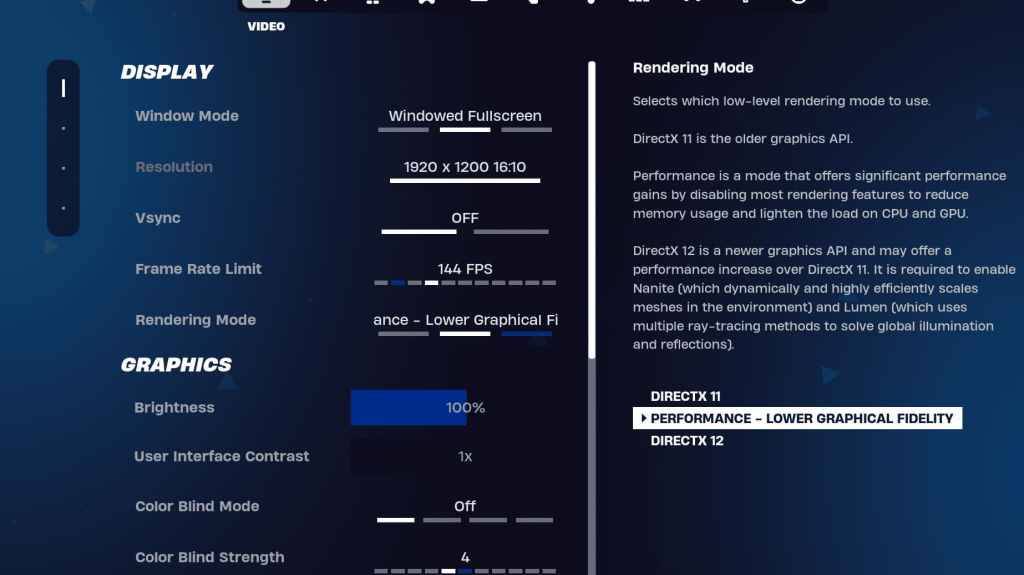
Fortniteのビデオ設定は、ディスプレイとグラフィックスのサブセクションに分かれています。どちらもパフォーマンスに大きな影響を与え、慎重な調整が必要です。推奨される表示構成は次のとおりです。
| 設定 | 推奨 |
| ウィンドウモード | フルスクリーン(ベストパフォーマンス);ウィンドウ付きフルスクリーン(頻繁にaltタビング用) |
| 解決 | ネイティブモニター解像度(例:1920×1080)。ローエンドのPCを削減します。 |
| v-sync | オフ(重要な入力遅延を防ぎます) |
| フレームレート制限 | リフレッシュレートを監視する(例えば、144Hz、240Hz) |
| レンダリングモード | パフォーマンス(FPSを最大化) |
レンダリングモード:選択をする
Fortniteには、パフォーマンス、DirectX 11、およびDirectX12。Directx11のデフォルトの3つのレンダリングモードを提供しています。 DirectX 12は、最新のハードウェアでパフォーマンスを向上させる潜在的な潜在的な潜在的に提供されていますが、グラフィカルなオプションを拡張します。ただし、入力ラグを最小限に抑えた純粋なパフォーマンスと最大FPSの場合、パフォーマンスモードは明確な勝者です。プロのプレーヤーの間で好ましい選択です。
Fortniteの最高のグラフィック設定
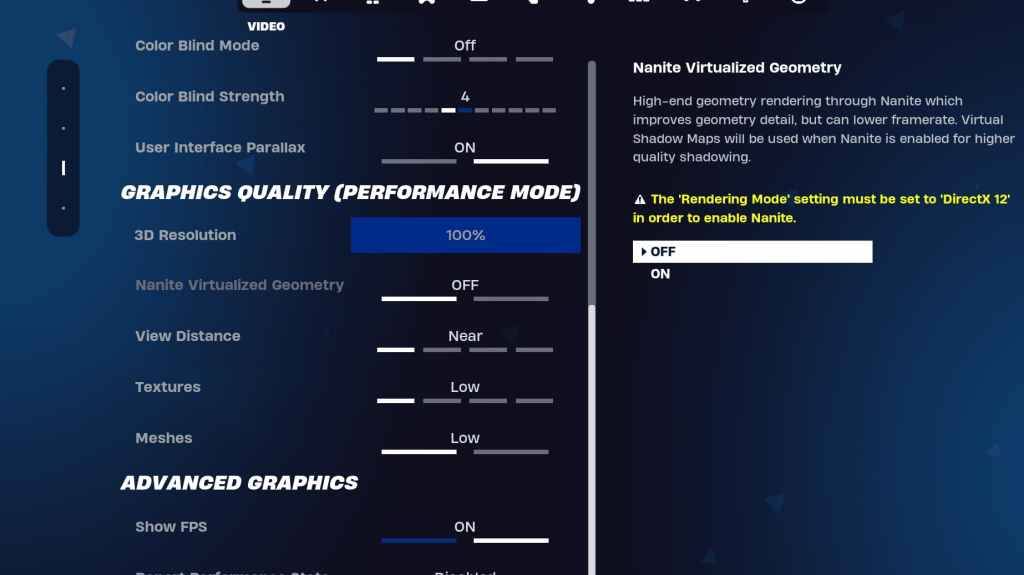
グラフィック設定は、FPSの利益にとって最も重要な可能性を提供します。これらの設定は、視覚的な忠実度を制御します。それらを最適化すると、リソースの使用量が最小化され、フレームレートが最大化されます。推奨される構成は次のとおりです。
| **設定** | **推奨** |
| 高品質のプリセット | 低い |
| アンチエイリアスとスーパー解像度 | オフ |
| 3D解像度 | 100%(ローエンドPCの場合は70〜80%) |
| ナナイト仮想ジオメトリ(DX12のみ) | オフ |
| 影 | オフ |
| グローバルな照明 | オフ |
| 反射 | オフ |
| 距離を表示します | すごい |
| テクスチャ | 低い |
| 効果 | 低い |
| 後処理 | 低い |
| ハードウェアレイトレース | オフ |
| nvidia低レイテンシモード(nvidia gpusのみ) | オン+ブースト |
| FPSを表示します | の上 |
Fortniteの最高のゲーム設定
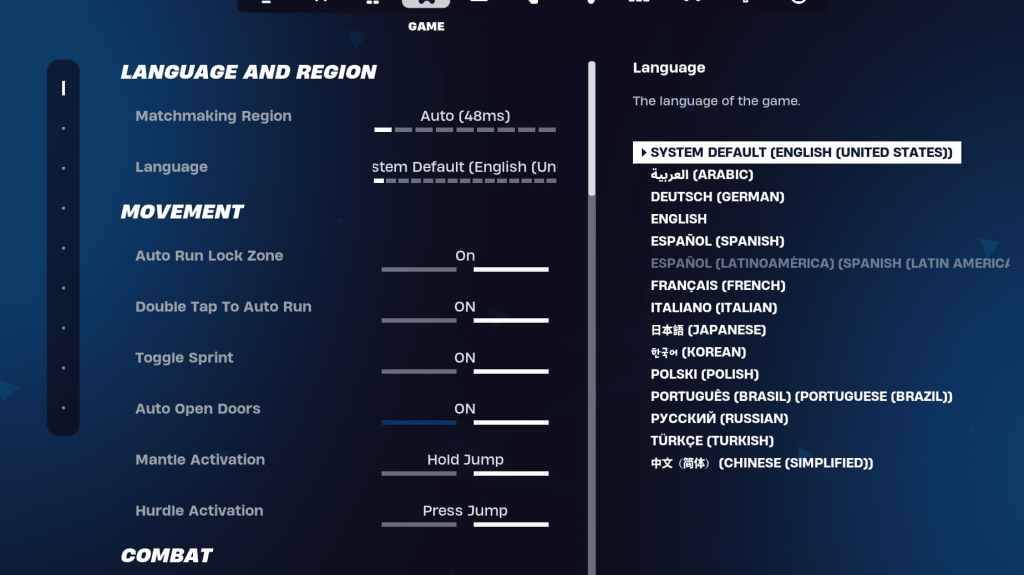
ゲーム設定はFPSに直接影響を与えませんが、ゲームプレイに大きな影響を与えます。これらの設定は、編集、構築、および動きを制御します。多くは主観的ですが、最適なパフォーマンスに不可欠なものもあります。
動き
- オートオープンドア:オン
- ダブルタップして自動実行: on(コントローラー)
通常、他の移動設定はデフォルトにとどまることができます。
戦闘
- ピックアップを交換するために保持:オン
- トグルターゲティング:個人的な好み(スコープへのホールド/トグル)
- オートピックアップ武器:オン
建物
- 建物の選択をリセット:オフ
- 編集前のオプションを無効にする:off
- ターボビルディング:オフ
- Auto-Confirm編集:個人的な好み
- 簡単な編集:個人的な好み
- タップして簡単な編集: on(簡単な編集が有効になっている場合)
Fortnite最高のオーディオ設定
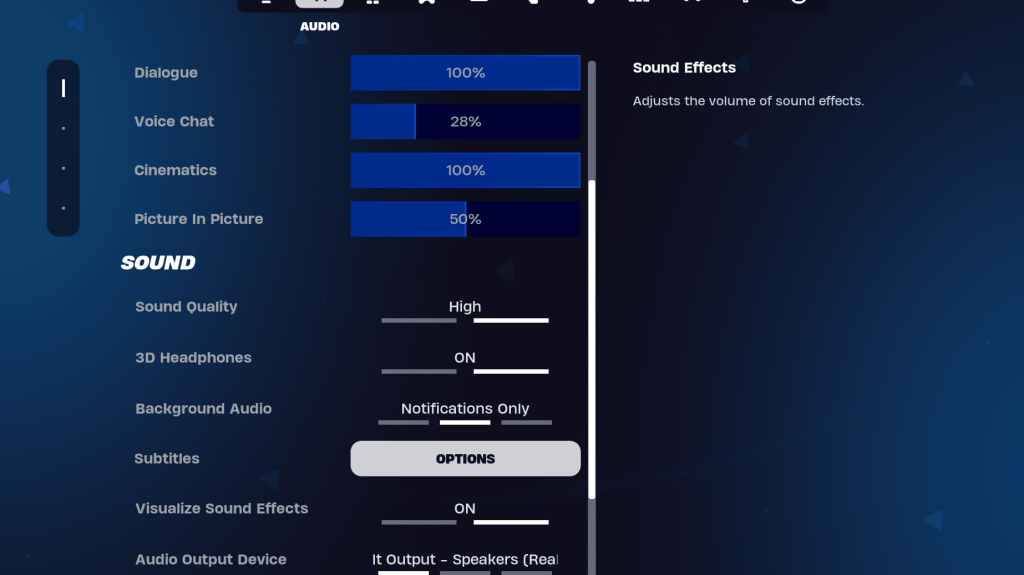
Fortniteでは、敵の動きやその他の重要な音を検出するためには、オーディオの透明度が不可欠です。デフォルトのオーディオ設定は一般的に優れていますが、3Dヘッドフォン(強化された空間オーディオ用)を有効にし、サウンドエフェクトを視覚化(視覚的なオーディオキュー用)を推奨します。 3Dヘッドフォンは、すべてのヘッドセットで完全に機能しない場合があることに注意してください。
Fortnite最高のキーボードとマウスの設定
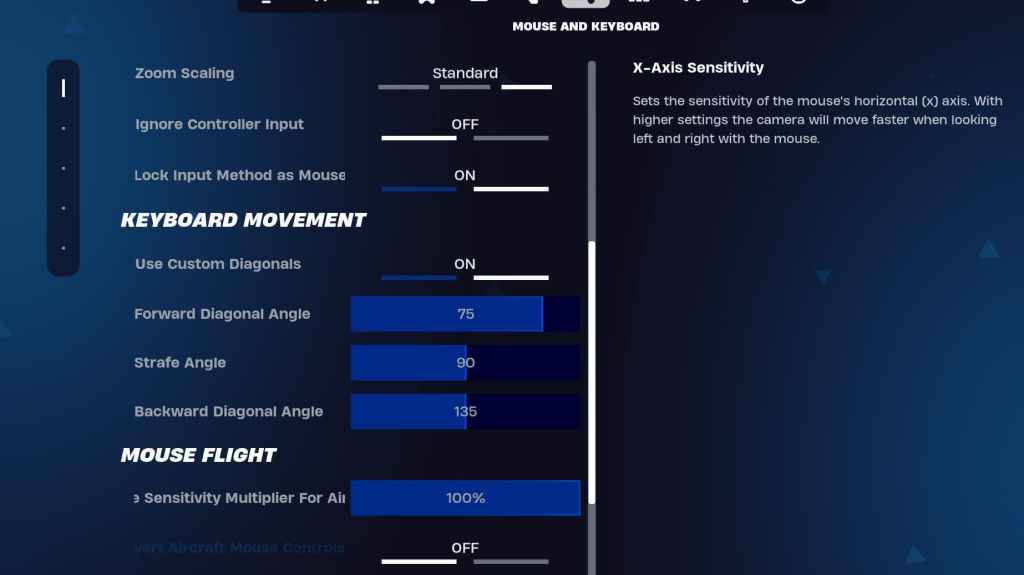
キーボードとマウスの設定により、微調整感度やその他の重要なコントロールが可能になります。隣接するキーボードコントロールタブを使用すると、キーバインディングをカスタマイズできます。
キーボードとマウスのタブで:
- X/Y感受性:個人的な好み
- ターゲティング感度:45-60%
- スコープ感度:45-60%
- 構築/編集感度:個人的な好み
キーボードの動き
- カスタム対角線を使用してください:on
- 前方角: 75-78
- Strafe Angle: 90
- 後方角: 135
デフォルトのキービンドを試して、必要に応じて好みに合わせて調整します。さらなる支援については、最適なFortnite Keybindsのガイドをコンサルティングすることを検討してください。
この包括的なガイドは、PCの必須のFortnite設定をカバーしています。また、そのモードで最適な設定については、 Fortnite Ballisticに固有のガイドを参照してください。
Fortniteは、Meta Quest 2および3を含むさまざまなプラットフォームで利用できます。
-
*マーベルのライバル*は、お気に入りのヒーローと悪役を生き返らせます。戦略的なチームテイクダウンに焦点を当てている間、スプレーとエモットで少し才能を加えることに害はありません。あなたが *マーベルライバル *であなたのスタイルを紹介する方法を知りたいなら、これらの楽しい機能を使用するためのあなたのガイドを次に示します。著者 : Logan Mar 28,2025
-
Nianticが *Pokemon go *に新しいチケットまたはパスを紹介するたびに、みんなの心に燃える質問は「いくらかかりますか?」です。したがって、新しい *ポケモンゴー *ツアーパスが無料の機能として発表されたときの驚きを想像してください。しかし、このツアーパスは正確には何ですか、そしてそれはあなたのゲームをどのように強化することができますか著者 : Liam Mar 28,2025





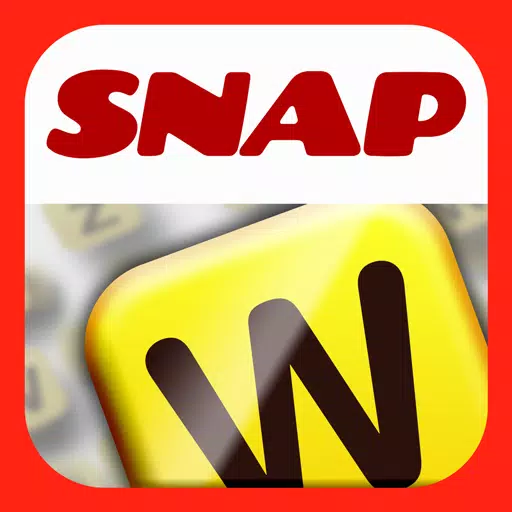

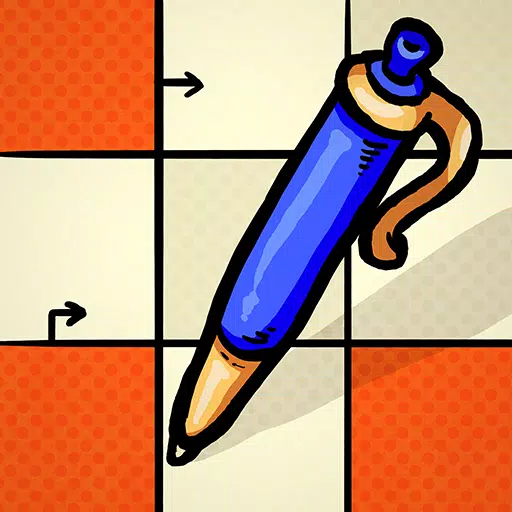
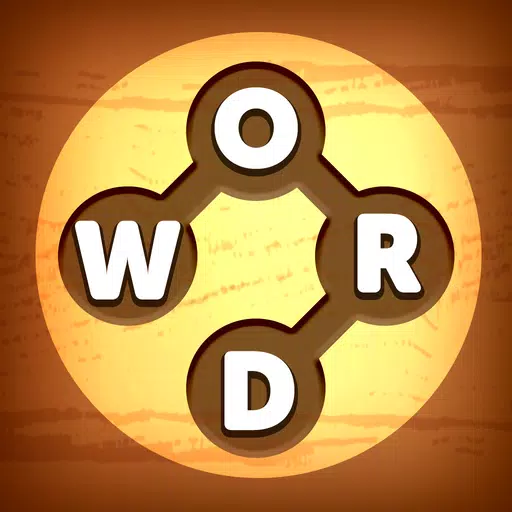
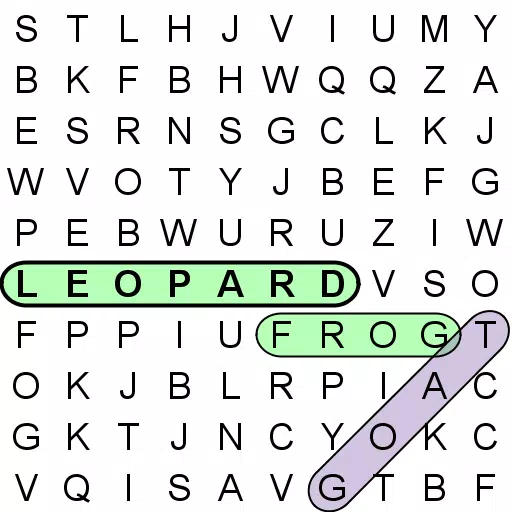

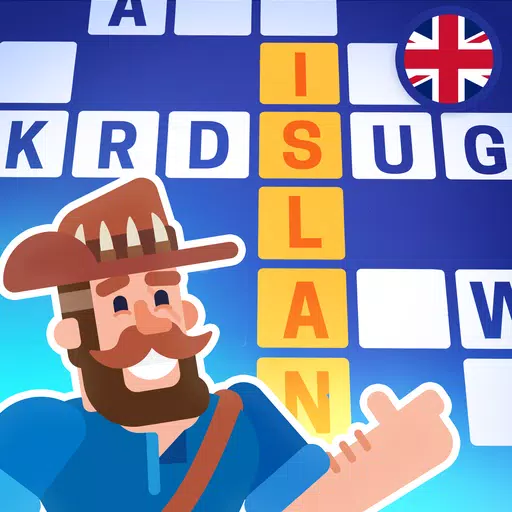
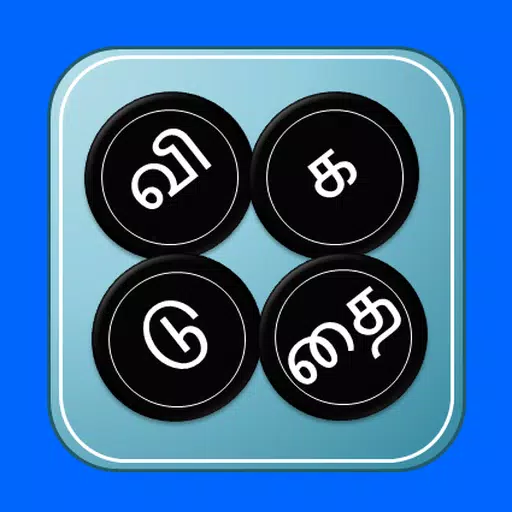








![[777Real]スマスロモンキーターンⅤ](https://images.0516f.com/uploads/70/17347837276766b2efc9dbb.webp)

